Tänä päivänä meillä pitäisi olla saumaton Wi-Fi-pääsy koko kodissamme ilman häiriöitä. Silti jotenkin, riippumatta siitä, kuinka nopeasti Internet -palvelupaketti on, emme saa langatonta.
Jos asut keskimääräistä suuremmassa kodissa, saatat kokea jonkin verran signaalin menetystä talon tietyissä osissa. Voimme tehdä muutamia asioita saadaksemme enemmän langatonta kattavuutta kotona. Voimme asentaa verkkoverkon tai asentaa joitain Wi-Fi-laajennuksia .
Kuinka parantaa Wi-Fi-signaalia?
On tapoja parantaa Wi-Fi-signaalia ostamatta laajennusta tai määrittämään verkkoverkon . Tämä tarkoittaa, että joudut ehkä saamaan paremman antennin, uudelleensijoittamaan reitittisi, päästä eroon tarpeettomista laitteista verkossa tai yksinkertaisesti saada paremman reitittimen .
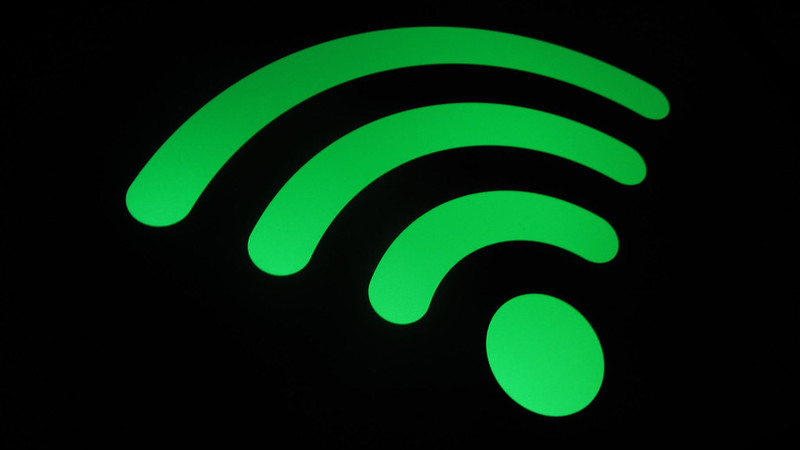
Käytä parempaa antennia
Reitittimen tuotemerkistä ja mallista riippuen siinä voi olla antenni , joka ei tee kotiasi Wi-Fi: tä. Uusi antenni, joka on suurempi, voi lisätä langatonta signaalia saavuttaaksesi suurimman osan kodistasi.
Suositeltu lukeminen:
- Xfinity -reititin vilkkuva oranssi: Merkitys ja kuinka korjata se
- Xfinity -reititin vilkkuva sininen: Kuinka korjata se?
- Xfinity -reitittimen punainen valo: Kokeile näitä ratkaisuja
Jos päätät saada paremman antennin reitittimelle, sinun on ajateltava asia DBI (desibeli suhteessa isotooppiin). Tämä pätee alueelle. Mitä enemmän DBI: tä, sitä suurempi peitto, ts. 5DBI -antenni kattaa 500 jalkaa, kun taas 9DBI -antennisuoja on 1200ft.
Rethink reititinasento uudelleen
Se on todella tärkeää, missä laitat reitittimen. Annetaan tehdä nopea vertailu. Jos laitat vesisprinklerin takapihan keskelle, se aikoo kastella suurimman osan ruohosta, mutta kun laitat sen nurkkaan, se kattaa vain jonkin osan.
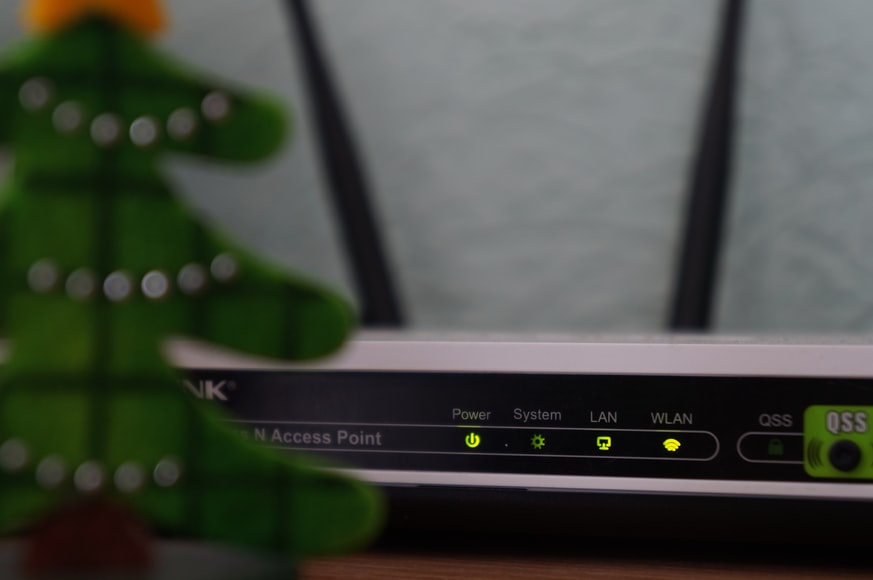
Samoin kuin vesisuihkailija, reitittimen on oltava sopivassa asennossa. Joten nämä ovat keskeisiä asioita, jotka on otettava huomioon:
- Ei kulmia: Se ei ole käytännöllinen, koska tuhlaat langatonta peittoa ulkopuolelta. Yritä sijoittaa se huoneeseen, joka ei ole kodin kulma. Jos laitat sen yhteen nurkkaan, sinulla ei todennäköisesti ole yhteyttä kodin vastakkaiseen nurkkaan.
- Ei keittiötä: Älä laita reititintä keittiöön, koska metalliobjektit häviävät langattoman signaalin. Lisäksi voi olla muita keittiölaitteita, kuten mikroaaltouunia, jotka lähettävät samanlaisia taajuuksia kuin langattomia ja aiheuttavat häiriöitä.
- Korkea ja keskeinen: Kulmien välttäminen on yksi asia, mutta sinun on myös mietittävä reitittimen asettamista keskeisemmälle sijainnille ja on erittäin tärkeää sijoittaa se korkeammalle hyllylle, jos asut 2-kerroksisessa talossa .
- Vähemmän seiniä: Valitettavasti talot on valmistettu seinistä, ja siksi tämä on vähän hankala. Joten, jos haluat tehokkaan signaalin makuuhuoneeseesi, yritä sijoittaa reititin asemaan, jossa se on näkyvissä makuuhuoneesta. Jos se ei ole mahdollista, yritä yksinkertaisesti välttää seinät löytämällä sijainti, jossa reitittimen ja makuuhuoneen välillä on vähemmän seiniä.
- Antennisuunta: Reititin sisältää yleensä useamman kuin yhden antennin. Yritä osoittaa nämä toiseen suuntaan. Kun osoitat ne vastakkaiseen suuntaan, he levittivät Wi-Fi-signaalin näihin suuntiin.
Vaihda SSID ja salasana
Signaali voi olla heikompi, jos verkkoon on kytketty liian paljon laitteita. Avoin langaton verkko voi olla syy, joten määritä salasana paremman turvallisuuden saavuttamiseksi. Lisäksi, jos haluat vain päästä eroon kaikista verkosta laitteista paitsi sinun, muuta vain nimi ja salasana .
Hanki parempi reititin
Viimeinen asia, jonka voit tehdä, on yksinkertaisesti saada parempi reititin . Reititin voi olla vanhempi, ja se ei yksinkertaisesti toimi niin hyvin kuin ennen. Joten, jos luulet sen olevan päivitys, niin olet todennäköisesti oikeassa.
Kuinka asettaa Xfinity Wi-Fi-laajennus?
Xfinity Wi-Fi -laajennuksia kutsutaan XFI-palkoiksi. Asennus on melko helppoa. Tarvitset vain pääsyn Xfinity -sovellukseesi . Sitten sinun on noudatettava näitä vaiheita
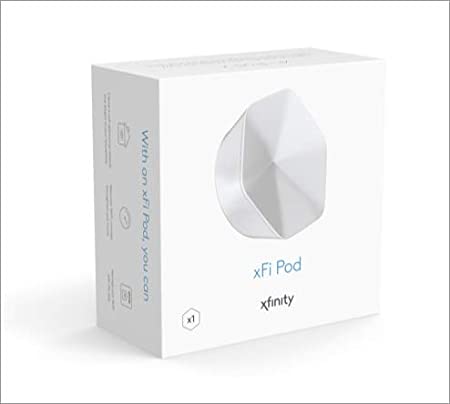
- Avaa sovellus puhelimessa ja napauta lisää pohjassa.
- Napauta Xfinity -laitetta lisää laitevaihtoehto.
- Kun olet siellä, sinun on napautettava XFI -palkoja.
- Asennusnäyttö tulee näkyviin, napauta aloittamista.
- Kytke xfi pod sisään.
- Sovellus havaitsee XFI -podin ja käynnistää asennuksen.
- Seuraavaksi sinun on määritettävä nimi XFI POD: lle.
- Lopuksi napauta viimeistelyasetuksia.
Asennus on valmis, ja nyt sinulla on enemmän kattavuutta kotona. Yhden XFI -podin tulisi huolehtia pienemmästä kodista. Talossa, jossa on enemmän kerroksia, tulisi kuitenkin olla kaksi tai useampia XFI -palkoja.
Kuinka asettaa minkäänlaista Wi-Fi-laajennusta Xfinity: llä?
On mahdollista yhdistää muut Wi-Fi-laajennukset reitittimeen. Ainoa asia, joka sinun on varmistettava, on se, että laajennus, jonka haluat muodostaa yhteyden, on yhteensopiva reitittimen kanssa. Useimpien laajennusten tulisi olla yhteensopivia reitin R kanssa .
Voit joko asettaa pidennyksen tietokoneellasi tai kannettavalla tietokoneellasi tai käyttää sitä puhelinta tai tablettia. Sinun on tehtävä se kannettavan tietokoneen tai tietokoneen kanssa:
- Kytke laajennus pistorasiaan.
- Kytke laite ja laajennus Ethernet -kaapeliin .
- Käynnistä selain laitteeseesi.
- Kirjoita laajennuksen IP -osoite osoitepalkkiin, yleensä 192.168.1.1 .
- Kirjautumissivu tulee näkyviin.
- Käytä kirjautumistunnistuksen käyttäjänimeä ja salasanaa, jotka ovat yleensä järjestelmänvalvojan ja salasanan.
- Kirjoita langattomiin asetuksiin sama SSID (verkon nimi) ja Wi-Fi-reitittimen salasana.
- Extender kirjautuu verkkoon ja aloittaa Wi-Fi: n lähettämisen siitä, mihin kytket sen.
Kun asetat sen puhelimella tai tablet -laitteella, on yleensä sovellus, jonka voit asentaa tietylle reitittimelle tai laajennusbrändille. Tämä sovellus opastaa sinua asennusprosessin läpi. Kun olet lopettanut prosessin, laajennuksen tulisi toimia hyvin .
Johtopäätös
Nyt tiedät kuinka asettaa Wi-Fi-laajennuksia Xfinityllä. On melko helppo asentaa XFI -podit XFINITY -sovelluksen avulla, eikä muiden laajennusten asettaminen laitteesi käyttämiseen. Varmista vain, että ne ovat yhteensopivia, ja sinulla on saumaton langaton kattavuus kodissasi.
Sinun on kuitenkin muistettava sijoittaa reititin parhaan langattoman suorituskyvyn saavuttamiseksi. Lopuksi, jos nämä eivät toimi odotetulla tavalla, voit aina saada paremman reitittimen tai asentaa langattoman mesh -verkon.
